1. Adapter
ListView에 사용자가 정의한 데이터를 표시하기 위해서는 Adapter를 사용해야 합니다. 어댑터(Adapter)는 사용자의 데이터를 받아 뷰(View)를 생성해주는 객체로 ListView와는 독립적으로 동작하는 객체입니다. ListView는 Adpater로부터 생성된 뷰(View)를 받아 ListView의 한 항목으로 배치합니다. 어댑터(Adapter)는 관리되는 데이터와 제공하는 뷰(View) 형태에 따라 종류가 다양합니다.
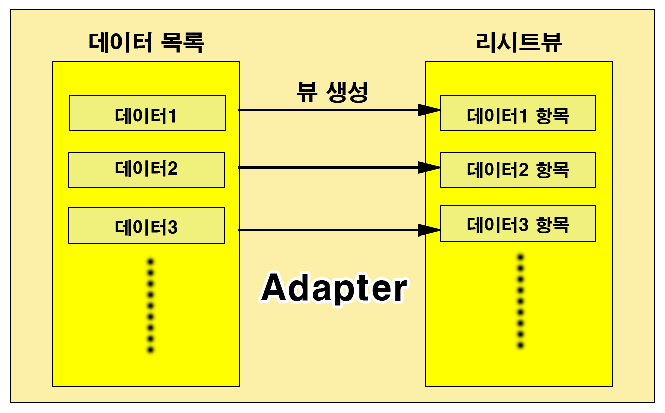
2. 리스트뷰(ListView) 구현
2.1 구현 순서
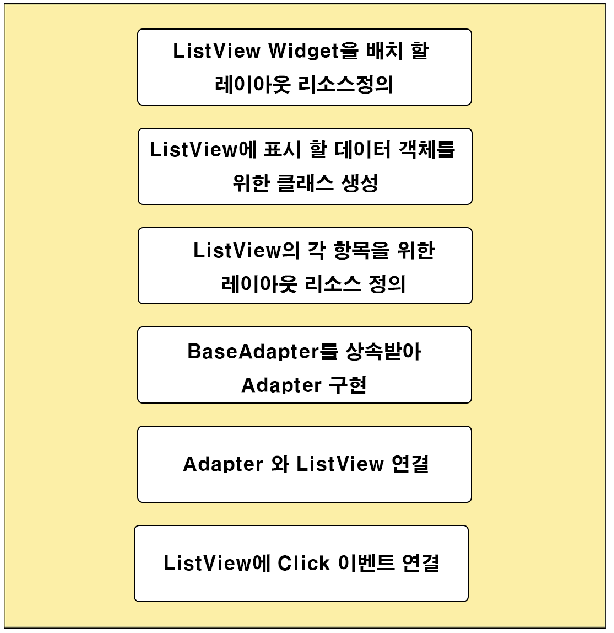
▼ ListView를 사용하기 위해서는 당연히 ListView를 화면에 올려야 합니다. 그러기 위해 먼저 XML 레이아웃 리소스에 ListView를 정의해줍니다.
▼ ListView에 표현할 데이터 객체를 생성하기 위한 Movie Class를 생성합니다. 해당 클래스의 객체를 생성하여 ArrayList에 담아 Adapter에서 관리하도록 구현할 것입니다.
▼ Adapter에서 각 데이터 항목에 대하여 뷰(View)를 생성하기 위해서는 미리 정의된 XML 레이아웃 리소스를 사용합니다. 해당 XML 레이아웃 리소스를 전개자(Inflater)를 통해 각 뷰(View)가 참조를 얻어 현재 아이템 항목에 해당하는 데이터를 바인딩하여 뷰(View)를 생성한 뒤 해당 뷰(View)를 반환해주는 함수를 구현해야 합니다.
▼ Adapter 구현이 끝나면 구현한 Adapter와 ListView를 연결해주는 작업을 진행합니다. 그다음으로 ListView에 Click 이벤트를 연결하면 예제 구현이 끝납니다.
2.2 MainActivity의 레이아웃 리소스와 ListView의 레이아웃 리소스
<?xml version="1.0" encoding="utf-8"?>
<android.support.constraint.ConstraintLayout xmlns:android="http://schemas.android.com/apk/res/android"
xmlns:app="http://schemas.android.com/apk/res-auto"
xmlns:tools="http://schemas.android.com/tools"
android:layout_width="match_parent"
android:layout_height="match_parent"
tools:context=".MainActivity">
<ListView
android:id="@+id/listView"
android:layout_width="match_parent"
android:layout_height="match_parent" />
</android.support.constraint.ConstraintLayout>
▼ 앱이 메인 화면이 되는 레이아웃 리소스 형태는 ConstraintLayout 아래에 ListView를 배치한 형태입니다.
<?xml version="1.0" encoding="utf-8"?>
<android.support.constraint.ConstraintLayout xmlns:android="http://schemas.android.com/apk/res/android"
xmlns:app="http://schemas.android.com/apk/res-auto"
xmlns:tools="http://schemas.android.com/tools"
android:layout_width="match_parent"
android:layout_height="match_parent">
<LinearLayout
android:id="@+id/linearLayout3"
android:layout_width="wrap_content"
android:layout_height="wrap_content"
android:orientation="horizontal"
app:layout_constraintStart_toStartOf="parent"
app:layout_constraintTop_toTopOf="parent">
<ImageView
android:id="@+id/poster"
android:layout_width="80dp"
android:layout_height="80dp"
android:layout_weight="1"
android:scaleType="fitXY"
tools:srcCompat="@tools:sample/backgrounds/scenic[2]" />
<LinearLayout
android:layout_width="match_parent"
android:layout_height="match_parent"
android:orientation="vertical">
<TextView
android:id="@+id/movieName"
android:layout_width="match_parent"
android:layout_height="wrap_content"
android:text="TextView" />
<TextView
android:id="@+id/grade"
android:layout_width="match_parent"
android:layout_height="wrap_content"
android:layout_marginTop="20dp"
android:text="TextView" />
</LinearLayout>
</LinearLayout>
</android.support.constraint.ConstraintLayout>
▼ 위 XML 레이아웃 리소소는 ListView에 각각의 데이터 항목을 표현하기 위한 레이아웃 리소스입니다.
수평 LinearLayout 아래에 ImageView와 수직 LinearLayout을 배치였고 수직 LinearLayout 아래는 TextView 2개를 배치한 형태입니다.
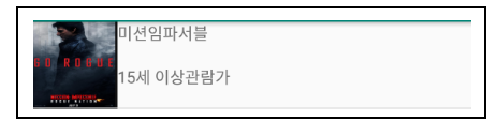
2.3 데이터 클래스 생성
public class SampleData {
private int poster;
private String movieName;
private String grade;
public SampleData(int poster, String movieName, String grade){
this.poster = poster;
this.movieName = movieName;
this.grade = grade;
}
public int getPoster()
{
return this.poster;
}
public String getMovieName()
{
return this.movieName;
}
public String getGrade()
{
return this.grade;
}
}
▼ SampleData 클래스는 영화 정보를 담기 위해 생성한 클래스입니다. 해당 클래스는 영화 Poster Image가 있는 리소스 ID를 담는 int형 멤버 변수와 영화제목을 담기위한 String 형 멤버변수 그리고 등급을 표시하기 위한 String 형 멤버 변수를 포함하고 있습니다. 생성자 함수를 통해 각 멤버 변수의 데이터 값들을 Setting하고 getter 함수를 구현하여 각 멤버변수의 값들을 return 하도록 구현하였습니다.
2.3 어댑터(Adapter) 구현
public class MyAdapter extends BaseAdapter {
Context mContext = null;
LayoutInflater mLayoutInflater = null;
ArrayList<SampleData> sample;
public MyAdapter(Context context, ArrayList<SampleData> data) {
mContext = context;
sample = data;
mLayoutInflater = LayoutInflater.from(mContext);
}
@Override
public int getCount() {
return sample.size();
}
@Override
public long getItemId(int position) {
return position;
}
@Override
public SampleData getItem(int position) {
return sample.get(position);
}
@Override
public View getView(int position, View converView, ViewGroup parent) {
View view = mLayoutInflater.inflate(R.layout.listview_custom, null);
ImageView imageView = (ImageView)view.findViewById(R.id.poster);
TextView movieName = (TextView)view.findViewById(R.id.movieName);
TextView grade = (TextView)view.findViewById(R.id.grade);
imageView.setImageResource(sample.get(position).getPoster());
movieName.setText(sample.get(position).getMovieName());
grade.setText(sample.get(position).getGrade());
return view;
}
}
▼ BaseAdapter를 상속받아 MyAdapter를 구현합니다. 생성자 함수를 통해 ListView를 통해 표현하기 위한 사용자 정의 데이터인 ArrayList형 변수를 넘겨받아 sample이라는 참조 변수가 참조하도록 합니다.
▼ 주목해야 할 재정의 함수는 getView() 함수입니다. getView() 함수는 각 데이터 항목에 대하여 ListView에 표현하기 위한 뷰(View)를 생성하는 함수입니다. 전개자(Inflater)를 통해 listview_custom의 내용을 파싱 하여 뷰(View)들을 객체화합니다. 그리고 각 Widget의 참조를 얻어와 현재 표현하고자 하는 데이터 값들을 지정해줍니다.
2.4 어댑터(Adapter)와 리스트뷰(ListView) 연결하기 / Click Event 연결
public class MainActivity extends AppCompatActivity {
ArrayList<SampleData> movieDataList;
@Override
protected void onCreate(Bundle savedInstanceState) {
super.onCreate(savedInstanceState);
setContentView(R.layout.activity_main);
this.InitializeMovieData();
ListView listView = (ListView)findViewById(R.id.listView);
final MyAdapter myAdapter = new MyAdapter(this,movieDataList);
listView.setAdapter(myAdapter);
listView.setOnItemClickListener(new AdapterView.OnItemClickListener(){
@Override
public void onItemClick(AdapterView parent, View v, int position, long id){
Toast.makeText(getApplicationContext(),
myAdapter.getItem(position).getMovieName(),
Toast.LENGTH_LONG).show();
}
});
}
public void InitializeMovieData()
{
movieDataList = new ArrayList<SampleData>();
movieDataList.add(new SampleData(R.drawable.movieposter1, "미션임파서블","15세 이상관람가"));
movieDataList.add(new SampleData(R.drawable.movieposter2, "아저씨","19세 이상관람가"));
movieDataList.add(new SampleData(R.drawable.movieposter3, "어벤져스","12세 이상관람가"));
}
}
▼ 이제 어댑터(Adapter)와 리스튜뷰(ListView)를 연결해야 합니다. 그전에 먼저 Adapter에 넘겨줄 데이터를 초기화해야 합니다. 위 코드에서 InitializeMovieData() 함수를 통해 Type이 SampleData인 ArrayList에 데이터를 추가하고 있습니다.
▼ 앞서 구현했던 MyAdapter 객체를 생성합니다. 생성자 함수로 앞서 초기화했던 movieDataList를 넘겨주어 해당 Adapter 데이터를 관리하도록 합니다. 그런 다음 ListView의 setAdapter() 함수를 통해 어댑터와 리스트뷰를 연결합니다.
▼Click Event는 AdapterView.onItemClickListener 구현체를 익명 클래스 형태로 구현합니다. 특정 아이템 항목이 클릭되었을 때 재정의한 onItemClick() 함수가 호출되고 해당 함수 내에서 ListView Click에 대한 처리를 진행하시면 됩니다. 위 예제에서는 클릭된 영화의 제목을 Toast 메시지를 통해 띄우고 있습니다.
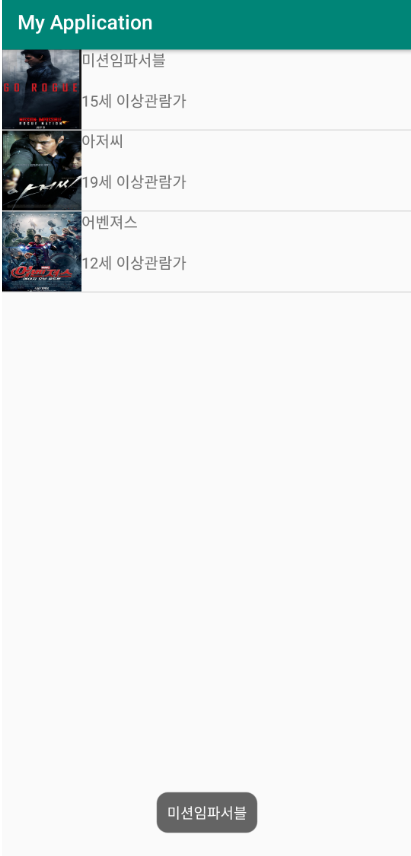

 안드로이드 - 액티비티(Activity)와 액티비티 생명 주기(Activity...
안드로이드 - 액티비티(Activity)와 액티비티 생명 주기(Activity...
 안드로이드 - 컨텍스트 메뉴(Context Menu) 사용 예제
안드로이드 - 컨텍스트 메뉴(Context Menu) 사용 예제